Erstellen einer neuen sicherungsaufgabe, Auswählen von ordnern und dateien – Freecom Hard Drive Quattro 2.0 Shadow Manual Benutzerhandbuch
Seite 3
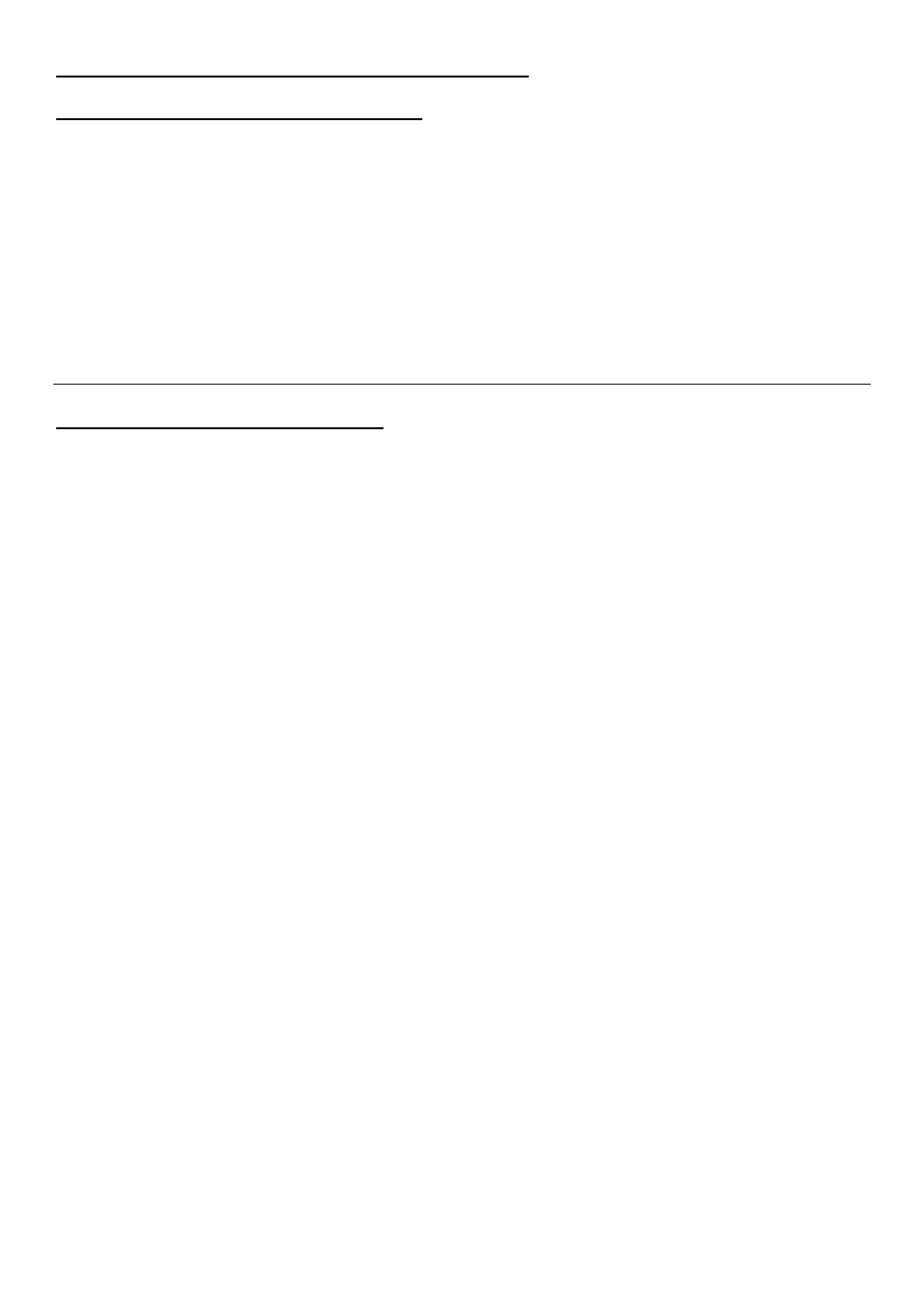
Erstellen und Konfigurieren einer Sicherungsaufgabe
Erstellen einer neuen Sicherungsaufgabe
Dieser Abschnitt enthält Informationen zur Erstellung und Konfiguration einer Sicherungsaufgabe. Die Konfiguration
einer neuen Sicherungsaufgabe entspricht im Großen und Ganzen der Bearbeitung der Einstellungen einer
vorhandenen Sicherungsaufgabe. Deshalb gelten alle Informationen in diesem Abschnitt zur Konfiguration einer
neuen Sicherungsaufgabe ebenfalls für die Konfiguration bereits vorhandener Sicherungsaufgaben.
So erstellen Sie eine neue Sicherungsaufgabe:
1. Klicken Sie im Begrüßungsbildschirm auf die Schaltfläche "Sicherungsaufgabe erstellen".
Der Aufgabenassistent wird gestartet und beginnt mit der Einrichtung der Sicherungsaufgabe.
Auswählen von Ordnern und Dateien
Im ersten Schritt des Aufgabenassistenten werden die Ordnern und Dateien ausgewählt, von denen Sicherungskopien
erstellt werden sollen. Die in diesem Schritt gewählten Ordner und Dateien werden als Sicherungsquelle bezeichnet.
Dabei handelt es sich um die Daten, die in das Sicherungszielverzeichnis bzw. auf den Zieldatenträger kopiert werden.
So wählen Sie die Daten für die Sicherung aus:
1. Gehen Sie in der Explorer-Ansicht zu den Daten, von denen Sie eine Sicherungskopie erstellen
möchten, und markieren Sie die Kontrollkästchen der gewünschten Ordner und Dateien. Alle
markierten Dateien und Ordner sind Teil der Sicherungsaufgabe.
Hinweis:
Die Ordner werden im linken Bereich, die Dateien im rechten Bereich aufgeführt.
Wenn die in einem Ordner enthaltenen Daten nur teilweise in der Sicherung enthalten sind, ist das
Kontrollkästchen daneben grau unterlegt und markiert. Dies bedeutet, dass zumindest eine Datei
oder ein Unterordner in diesem Ordner nicht in der Sicherungsquelle enthalten ist.
2. Wenn Sie für diese Sicherungsaufgabe keine Dateityp-Filter hinzufügen möchten, klicken Sie auf die
Schaltfläche "Weiter", um mit dem nächsten Schritt fortzufahren.
Wenn Sie die Ordner und Dateien ausgewählt haben, können Sie Dateityp-Filter einrichten, um bestimmte
Dateierweiterungen von der Sicherungsaufgabe auszuschließen oder nur von bestimmten Dateitypen eine
Sicherungskopie zu erstellen. Dieser Schritt ist optional.
So richten Sie Dateityp-Filter ein (optional):
1. Klicken Sie auf die Schaltfläche "Optionen" direkt unter der Explorer-Ansicht.
Das Dialogfeld
"Dateitypen auswählen" wird angezeigt
.
2.
Standardmäßig sichert Shadow alle Dateitypen. Wenn Sie einen bestimmten Typ ausschließen oder
einschließen möchten, führen Sie die folgenden 2 Schritte durch:
Schritt 1: Wählen Sie den Dateityp aus oder geben Sie ihn ein (Audio, Bild, Video, Dokument,
benutzerdefiniert).
Schritt 2: Klicken Sie auf "Einschließen" oder "Ausschließen".
Hinweis:
Sie können bestimmte Dateierweiterungen entweder ausschließen oder einschließen, aber
nicht beides gleichzeitig.